Git的简介
Git是分布式版本控制系统 没有中央服务器,每个人的电脑都是一个完整的版本库 分支管理
CVS和SVN都是集中式的版本控制系统 中央服务器 联网工作
什么是版本库
repository,可简单理解成一个目录
这个目录里的所有文件都可以被git管理起来,Git可以最终这个目录中每个文件的修改和删除
Git的工作流程
从资源库克隆Git资源到工作副本,作为工作目录
对副本进行增删改等操作
如果别人进行了修改,我们可以更新资源
提交之前查看文件状态及修改情况
进行提交及推送操作
如果发现了错误可以撤回并重新提交及推送
Git的基本概念
工作区:在电脑上可以看到的目录,以下例子为my_git/
版本库:为工作区的隐藏目录.git,它是Git的版本库,这个不算工作区,这个版本库里有暂存区、git
自动为我们创建的第一个分支master、指向master的指针HEAD
暂存区:在工作区的隐藏目录.git下,一般为.git/index,有时暂存区也叫索引(index)
git add就是把文件添加到暂存区 git commit就是把暂存区的所有内容提交到当前分支
创建仓库
git init
初始化一个Git仓库,执行完git init命令后,Git仓库会生成一个.git目录,该目录包含了资源的所有元数据,其它的项目目录保持不变
git clone 从现有Git仓库中拷贝项目
所有的版本控制系统,其实只能跟踪文本文件的改动
操作
1、创建版本库git init
.git目录是用来跟踪管理版本库的(也不一定要在空目录下创建,也可以选择一个已有东西的目录)
在当前目录下创建一个文件test_git.txt,并编辑其内容,git add命令把文件添加到缓存,没有显示任何内容就对了
2、git commit 把文件提交到仓库
-m 后面是本次提交的说明,可以输任意内容,当然最好是有意义的
1个文件被改动
2行被内容被插入
添加文件到git仓库,以上分两步先add后commit的原因是add可以多次添加文件,commit可以一次性把这些文件提交
3、git status查看
继续修改test_git.txt文件,内容如下:
执行命令git status,该命令让我们时刻掌握仓库当前的状态
上述命令告诉我们test_git.txt被修改过了,但还没有准备提交的修改
执行git diff,该命令使我们查看具体修改的内容
从以上结果看出我们在第一行添加了一个distributed
知道了对test_git.txt作了什么修改后就放心了
执行git add test_git.txt,依旧没有任何东西显示,接着我们再执行git status 查看当前仓库的状态
git status告诉我们,将要提交被修改的包括test_git.txt,现在可以放心的提交了
再把它提交到仓库
1个文件被修改了 1行插入 1行删除
提交后,执行git status命令查看仓库当前状态
以上结果说明当前没有需要提交的修改,而且目录是干净的
如果git status告诉你有文件被修改过,用git diff可以查看修改内容。
4、现继续修改test_git.txt,并执行git diff查看修改内容
提交至仓库
你可以不断的对文件进行修改,并不断的把它提交到版本库里,一旦你把文件改乱了或误删了,就可以恢复
5、版本回退
///////////////////至此,我们已经提交了3个版本到仓库
版本1:
first test git:
git is a version control system.
git is free software.
版本2:
add distributed:
git is a distributed version control system.
git is free software.
版本3:
append GPL:
git is a distributed version control system.
git is free software distributed under the GPL.
实际工作中我们不可能记得所有修改过的内容git log可以显示从最近到最远的提交日志
如果嫌输出太多可加参数输出
需要友情提示:类似59cbc12a...75263ee的是commit>
为什么commit> 每提交一个新版本,实际上Git就会把他们自动串成一条线
现在要把当前版本append GPL回退到上上一个版本first test git,可用git reset命令
在Git中HEAD表示当前版本,上一个版本是HEAD^,上上一个版本是HEAD^^,上100个可写成HEAD~100
此时我们执行git log可看到最新的两个版本不见了
但是想要再回去已经回不去了,除非你的窗口还没关,往上找,找到那个add distributed和append GPL的commit>

test_git的内容也是最新那个的版本:
Git的版本回退速度非常快,这是因为在Git内部有个指向当前版本的HEAD指针,当你回退版本的时候,Git只是把指针从append GPL指向test git first
然后顺便把工作区的文件更新了
其实Git是提供了一个命令git reflog来记录你的每一次命令

这样就算你关闭了窗口甚至电脑,也可以回退到未来那个版本
HEAD指向的版本就是当前版本,Git允许我们使用git reset --hard commit_id在版本之间穿梭
6、工作区和暂存区
修改test_git.txt的内容,添加一个文件LICENSE
再用git status查看
以上告诉我们test_git.txt被修改,LICENSE从未被添加(Untracked)
添加之后再用git status查看一下状态
git add后添加到暂存区,git commit提交之后,暂存区就没有任何内容了,一旦提交且你没有对工作区做任何修改,那么工作区就是干净的
7、Git管理的是修改,而不是文件
修改文件test_git.txt,内容如下:
然后git add test_git.txt进行添加
再修改test_git.txt的内容,然后提交,查看状态:
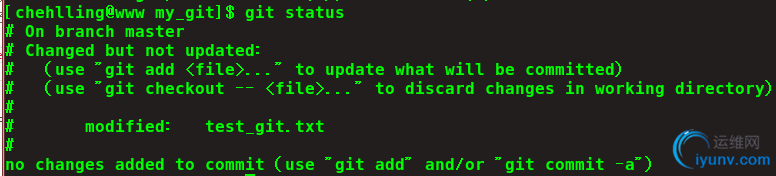
发现第二次的修改并没有被提交,因为第二次修改后并没有add,所以只提交了第一次的修改
执行git diff HEAD -- test_git.txt查看工作区和版本库中文件的区别
发现第二次的确实没被提交,我们可以添加并提交第二次的修改
8、撤销修改
命令git checkout -- test_git.txt意思就是,把test_git.txt文件在工作区的修改全部撤销,这里有两种情况:
一种是test_git.txt自修改后还没有被放到暂存区,现在,撤销修改就回到和版本库一模一样的状态;
另一种是test_git.txt已经添加到暂存区后,又作了修改,现在,撤销修改就回到添加到暂存区后的状态。
总之,就是让这个文件回到最近一次git commit或git add时的状态。
如果你git add到暂存区后想要撤回,
执行git reset HEAD test_git.txt 可以把暂存区的修改回退到工作区,
此时用git status查看一下
现在暂存区是干净的,还记得上述命令git checkout -- test_git.txt吗
那如果你不但改错东西还提交到了版本库,怎么办?版本回退,
不过是有条件的,就是你还没有把本地仓库推送到远程
总结:1、如果改乱了工作区的某个文件内容,可执行git checkout -- file 丢弃工作区的内容
2、如果不但改乱了工作区的某个文件内容保存到了暂存区,可执行git reset HEAD file,回到
场景1,在按场景1的操作执行
3、如果提交到了本地仓库,可利用版本回退,前提是没有推送到远程
9、删除文件
我们先添加一个文件tmp.txt 并提交
然后在工作目录下直接rm tmp.txt,这个时候Git知道你删了文件,工作区和版本库就不一样了
执行git status命令,Git会告诉你删除了一个文件
现在你有以下两种做法:
一种是真的要从版本库删除这个文件,执行命令git rm tmp.txt删掉,并执行git commit -m "remove tmp.txt"
一种是误删的,还想要恢复到工作区,执行git checkout -- tmp.txt 其实是用版本库里的版本替换工作区的版本,无论工作区是修改还是删除,都可以“一键还原”
总结:git rm 用于删除一个文件。如果一个文件已经被提交到版本库,那么永远不用担心误删,
但是你只能恢复文件到最新版本
《完》
|